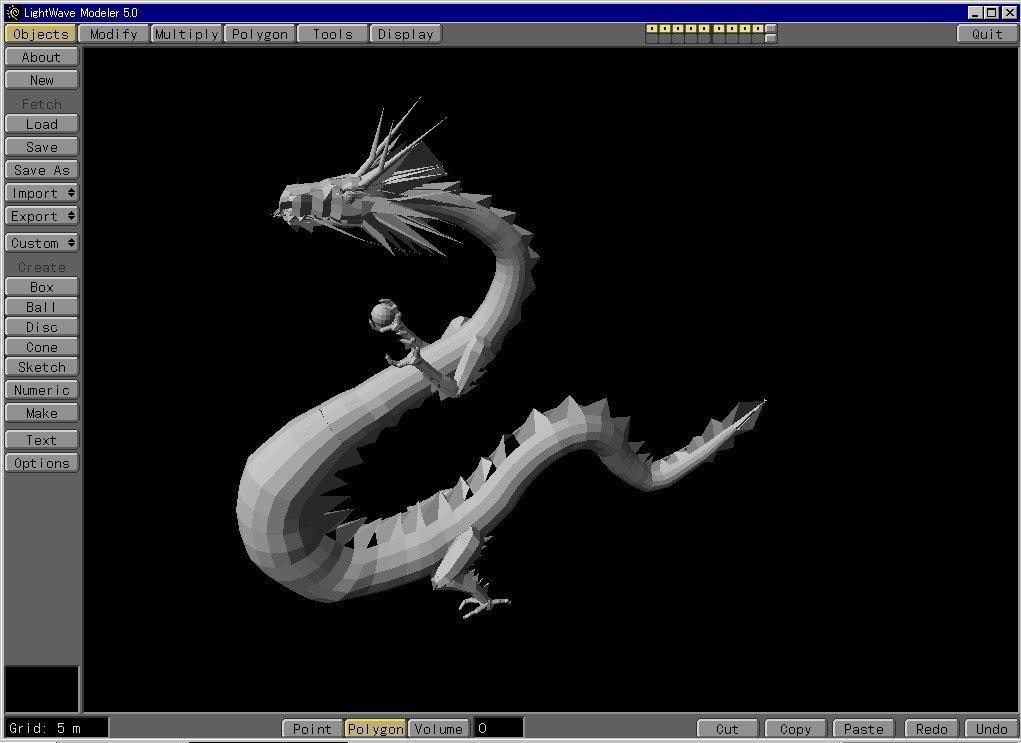龍のモデリング制作

1999.10.21
デジタルメディア研究会 星野伸行
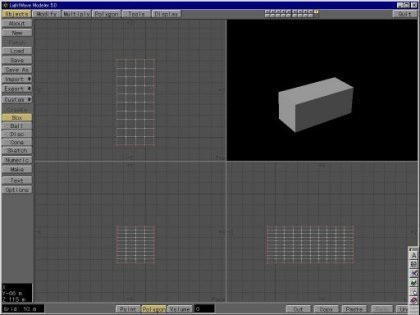
|
1.龍の顔を作る Object→Boxで四角形を作る。 このときあらかじめNumericでXYZの桝目数を指定し変形しやすくしておく。 |
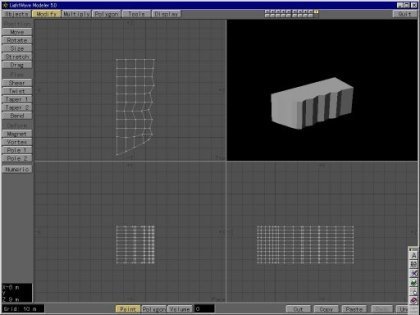
|
アンダーバーのPointを指定し、全体のポイントを選択し、 Modify → Dragや Move,Stretchを使用して龍の顔の片側半分を作成する。 正面、側面、上面のウインドウを上手に使い馬の顔をイメージしながら変形していく。 |

|
鼻はポイントを思いっきり中に引き込む。 上顎が出来たら同様に下顎を作る この時Layerを切り替え バックグラウンドで上顎を表示しながら下顎を作成すると作りやすい。 出来上がったらCutを使用し Layerを戻してPasteを使い組み合わせる。 |
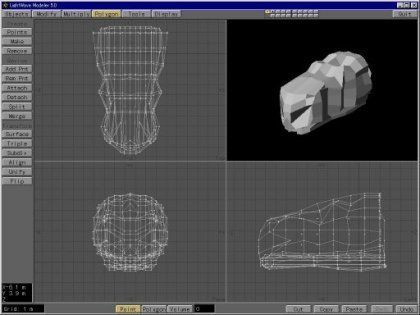 |
片面が出来上がったら、 Multiply→Mirror で残りの反面を作成。 |
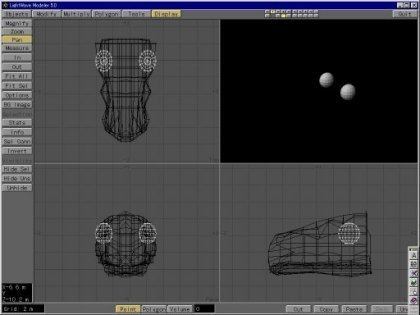
|
2.目を加える 別のLayerに切替え顔はバックグラウンドで表示し、 Object → Ballで片目を作り、Modify→Move で位置を合わせたら Multiply→Mirror で残りの目を作成。 |
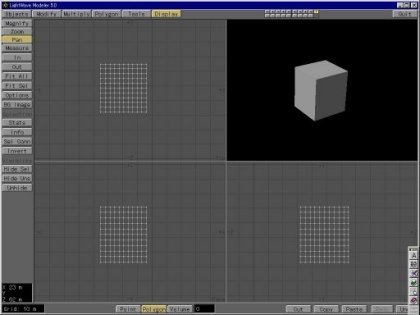 |
3.頭髪を作る
別のLayerに切替え、 Object → NumericでXYZの桝目数を多目に指定し、 Boxで四角形を作成。 |
 |
アンダーバーのPointを指定し、全体のポイントを選択し、 Modify → Dragでポイントをつまみ出す。 |
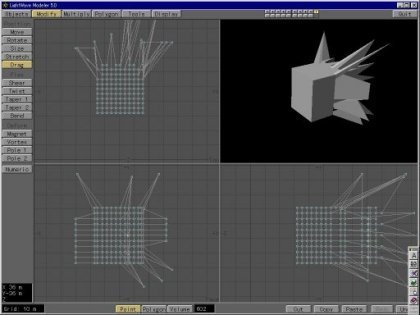
|
交互につまみ出したり、引っ込めたりして鋭角を多く作成し上下左右に散らす。 |
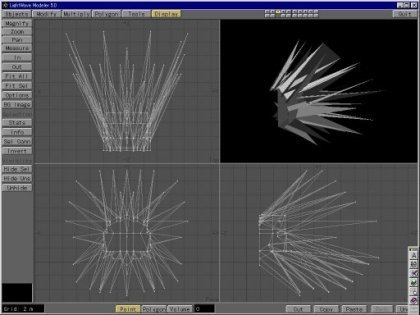
|
全体を作るより片側半分を作成し、 Multiply→Mirror で残り反面を作成したほうが左右のバランスは良い。 |

|
4.角を作る 別のLayerに切替え Object → Coneで円錐形を作りPointで頂点を指定してDragか Moveで引き伸ばす。 |
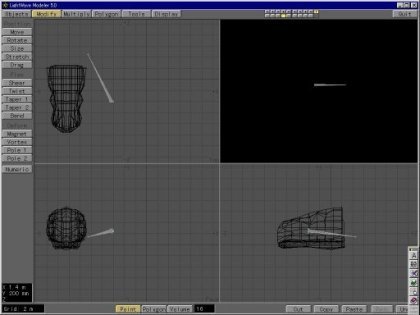
|
Modify → Sizeを使用して全体的に細くし、 Modify → Rotateで角度をつける。 |
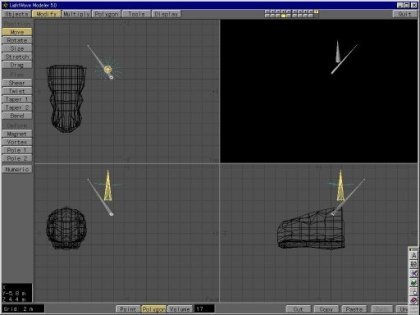
|
同様にObject → Coneで円錐形を作り、枝角を作り Modify → Rotate、 Modify → Moveで組み合わせる。 |
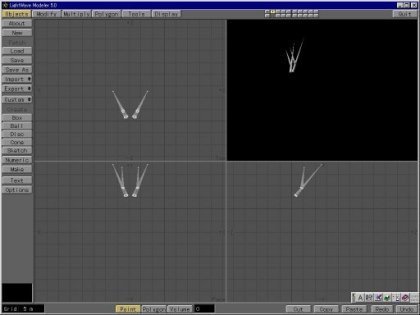
|
片方の角が出来たら Modify → Moveで 顔の位置に合わせて Multiply → Mirror でもう一方の角を作成。 |

|
5.眉毛・顎鬚・髭を作る 顎鬚は顔や頭髪を作成した時と同様にLayerを切り替えバックグラウンドに顔を表示して、 Object → Boxで四角形を作りModify → Dragで加工する。 |

|
同様に眉毛を目に合わせて作成。 |

|
髭はObject → Cone
で円錐を作り、 Pointで頂点を選択し、 Modify → Dragで思いっきりで引っ張り Modify → Sizeで細く、 Modify → Strechで緩やかに曲げる。 その後、 Multiply → Mirror でもう一方の髭を作成。 |
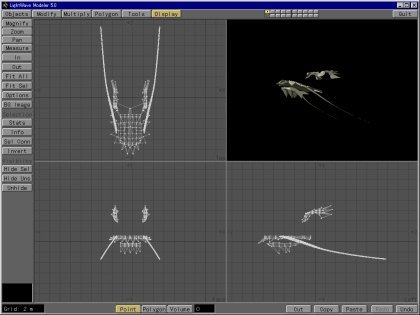
|
最後に顔の部分に合わせて 口髭も顎鬚と同様に作成し、 Layerを移動しCopy、 Paste等で組み合わせる。 |
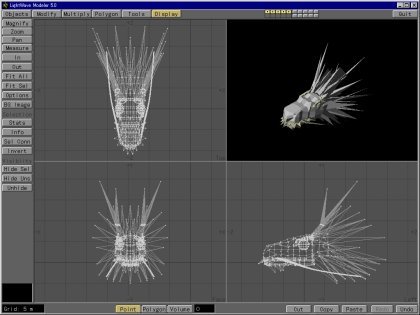 |
フォアグランドをシフトキーを押しながら表示させると組みあがった顔の出来上がり。 この時Layerごとに Polygon → Surfaceで色を変えて表示して確認をするのも有効。 |
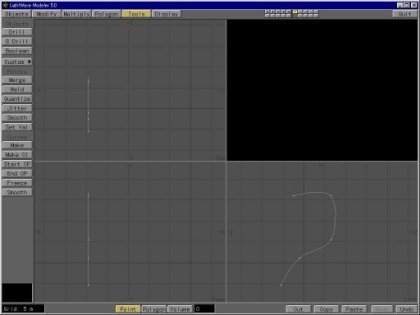 |
6.首部を作る Polygon → Pointを使用し、龍の首の曲がりをイメージしながらポイントを打つ。 Tools → Makeでカーブを 作成。 |
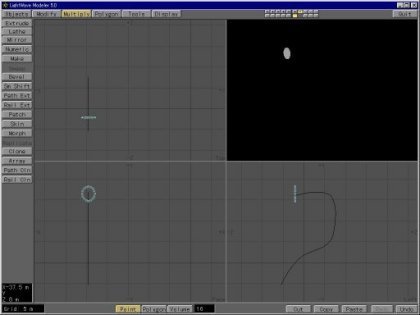 |
Layerを切り替え、カーブを バックグラウンドに表示しながら Object→Discでカーブの上端に正面から円を描く。 |
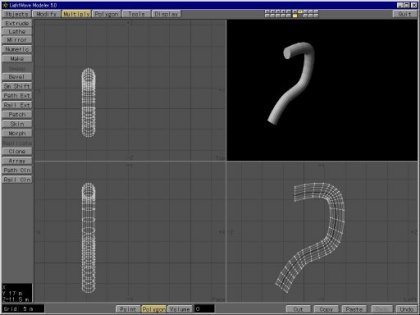 |
Multiply → RailExtを使用し、 円を線に沿って押し出す。 |
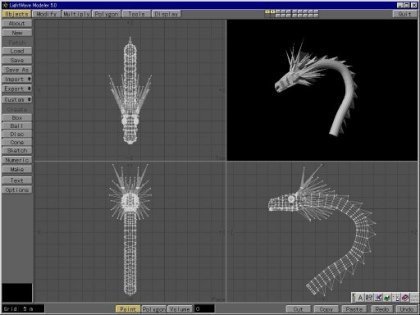
|
顔を表示し、位置を合わせて Pointを選択し、背の部分の ポイントを一つおきに Modify → Dragか Modify → Moveで 引き出し、背ビレを作る。 |
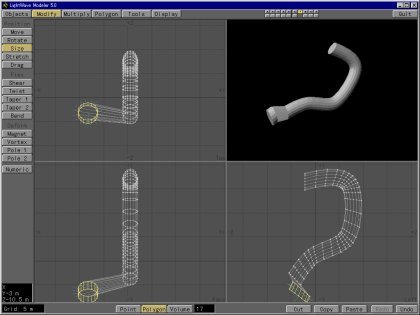
|
アンダーバーのPolygonを指定し、首部の一番下の輪の部分を 一列づつ選択し、 Modify → Sizeで大きくして行く、この時位置がずれた場合は、Modify →Moveで で位置を調整して戻す。 (画面では見やすいように背ビレをPolygonで選択し、 Display→HideUnsで見えなくしています。) |
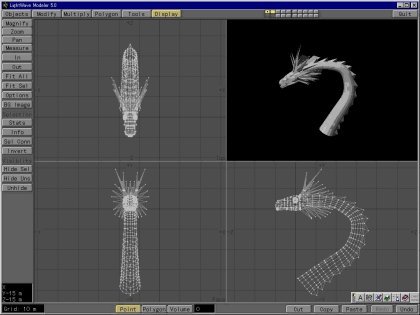
|
下から上に向かって首が徐々に細くなるように、輪の部分を調整していく。 |
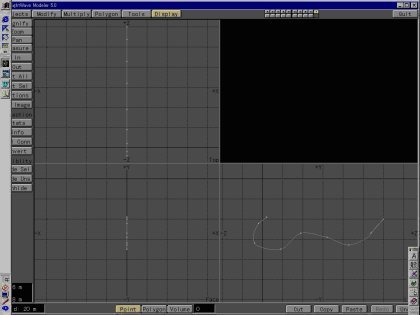
|
7.胴体を作る 首のときと同様に Polygon→Point でポイントを打ち、 Tools→Makeでカーブを 描き、Layerを変えて、 Object→Discで円を 描いて Multiply→ RailExtを使用し、 円を線に沿って押し出す。 |
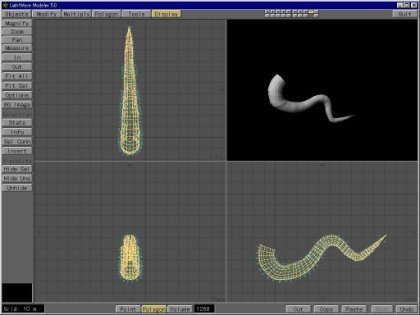
|
首のときと同様にアンダーバーのPolygonを指定し、胴部の一番上の輪の部分を一列づつ選択し、 Modify→Sizeで大きくして行く、また、尻尾の先になるほど細くし、先端をつぼめる。 |

|
8.尻尾を作る 首部と同様に背ビレを作成する。 また尻尾の先端は両側を引っ張り尻尾の形を作る。 |
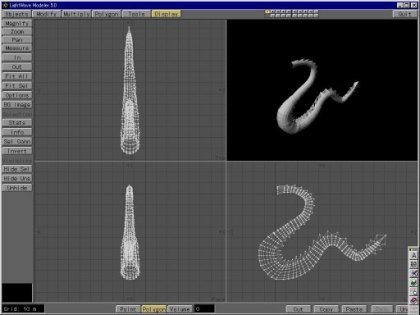
|
Layerを操作し、CutアンドPasteを使用して首部と同部を合わせ、 Modify→Dragで接続部のポイントを重ねあわせ、 Polygon→Attachを 使用して接合する。 |

|
9.腕と手を作る 顔を作成したときと同様に Object→Boxから Modify→Dragで 片部を作成。 |

|
同様に Object→Boxから Modify→Dragで 腕部を作成し、Rotate で角度を変えMoveで 組み合わせる。 |
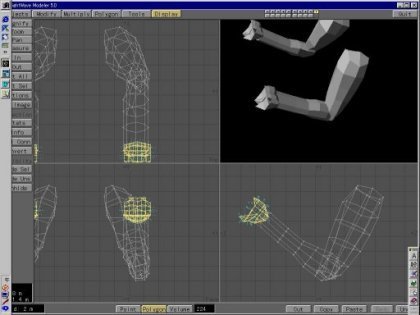
|
同様に手のひらを作る。 |

|
指はObject→Discを使用し作成、間接部分は Object→Ballを使用 |

|
つめ部はObject→Cone を使用して作る最後に腕ヒレを Boxで作って組み合わせる。 |

|
10.足を作る 足は腕を変形させサイズを 変更して作成する。 |

|
11.完成図 最後に龍の玉を作成して 片手に持たせて完成する。 |